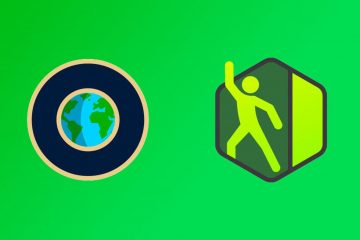ChatGPT edustaa merkittävää läpimurtoa tekoälyn alalla. Kuten mikä tahansa tekniikka, se ei kuitenkaan ole vapautettu satunnaisista ongelmista.
Viime aikoina useat käyttäjät ovat ilmoittaneet kohdanneensa”Pääsy kielletty-virheen”, joka estää pääsyn ChatGPT-verkkosivustolle.
>Jos kohtaat myös tämän virheen, älä huoli. Tämä opas tarjoaa useita ratkaisuja ongelman ratkaisemiseen.
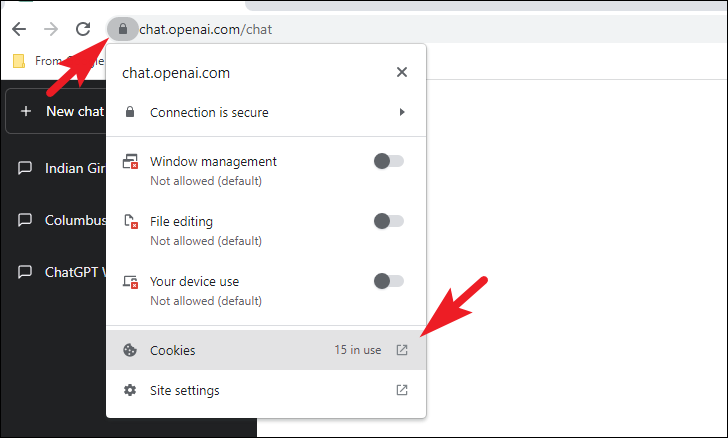
Ennen kuin sukeltaa vianetsintävaiheisiin, on ratkaisevan tärkeää ymmärtää ongelman perimmäinen syy. Taustalla olevan ongelman ymmärtäminen auttaa sinua ratkaisemaan tilanteen tehokkaammin.
Mikä on ChatGPT Access Denied Error 1020 ja mitkä ovat sen syyt?
Kuten nimestä voi päätellä, tämä virhe estää et pääse käyttämään ChatGPT:tä. Syy voi johtua useista eri tekijöistä. Saatat esimerkiksi käyttää VPN:ää, joka on joko estänyt verkkosivuston tai jonka ChatGPT:n tietoturva on ilmoittanut haitalliseksi, jota Cloudflare hallitsee.
Lisäksi selaimen evästeet voivat myötävaikuttaa ongelmaan. Toinen mahdollinen syy on samasta IP-osoitteesta peräisin olevat useat pääsypyynnöt. Vaihtoehtoisesti yhteysongelmat voivat liittyä Internet-palveluntarjoajiisi tai API-palveluntarjoajiisi.
Onneksi nämä ongelmat voidaan usein ratkaista nopeasti ja itsenäisesti, mikä vaatii vain muutaman askeleen.
1. Tyhjennä ChatGPT:n evästeet
💡
Alla oleva prosessi esitellään Google Chrome-selaimella. Se pysyy kuitenkin samana Firefox-, Edge-ja Brave-selaimissa.
Siirry osoitteeseen chat.openai.com haluamallasi selaimella. Napsauta sitten osoitepalkin”Lukitse”-kuvaketta. Napsauta seuraavaksi Evästeet-vaihtoehtoa, joka tuo peittoikkunan näytöllesi.
Klikkaa sen jälkeen valitaksesi evästeen ja napsauta sitten Poista-painiketta. Toista tämä prosessi jokaiselle evästeelle.
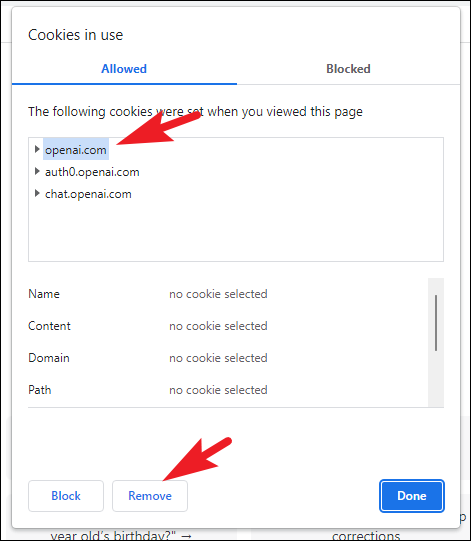
Voit poista evästeet myös Asetukset-valikosta, napsauta Kebab/hampurilainen-valikkoa ja valitse sitten Asetukset-vaihtoehto.
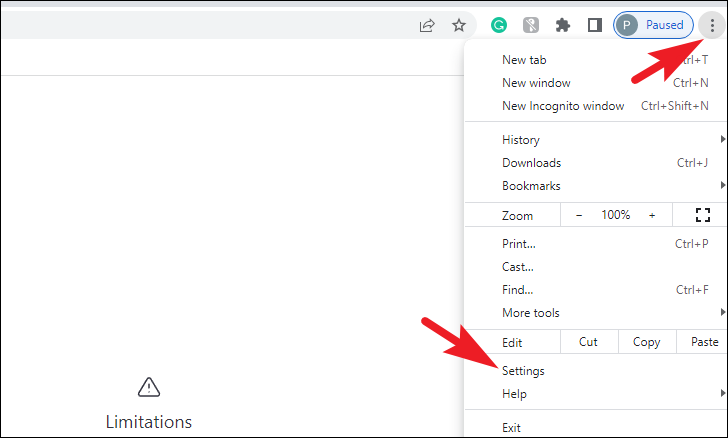
Napsauta tämän jälkeen vasemmasta sivupalkista Tietosuoja ja turvallisuus-vaihtoehtoa.
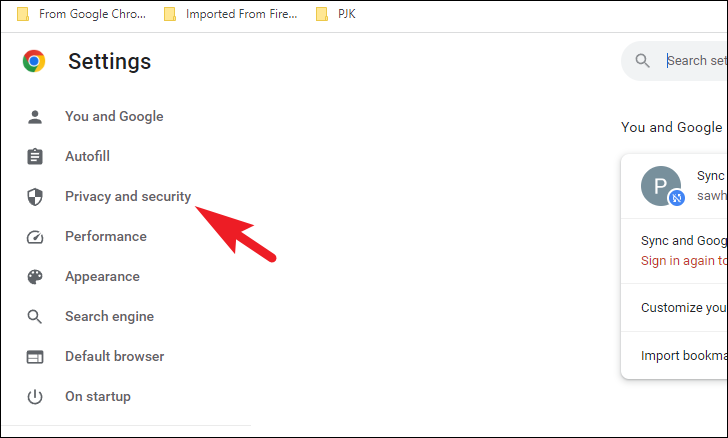
Klikkaa seuraavaksi Evästeet ja muut sivustotiedot-ruutua jatka.
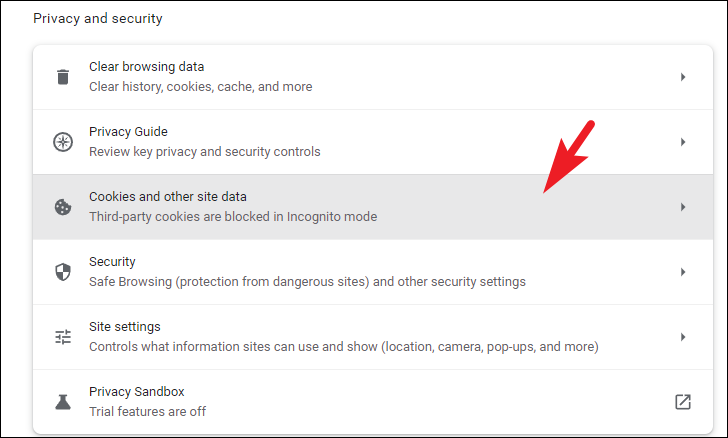
Napsauta sitten Näytä kaikki sivuston tiedot ja käyttöoikeudet-vaihtoehto.
Seuraavassa näytössä voit joko vierittää manuaalisesti tai etsiä ChatGPT-evästeet käyttämällä oikean yläkulman Haku-kenttää. Kirjoita hakukenttään openai.com.
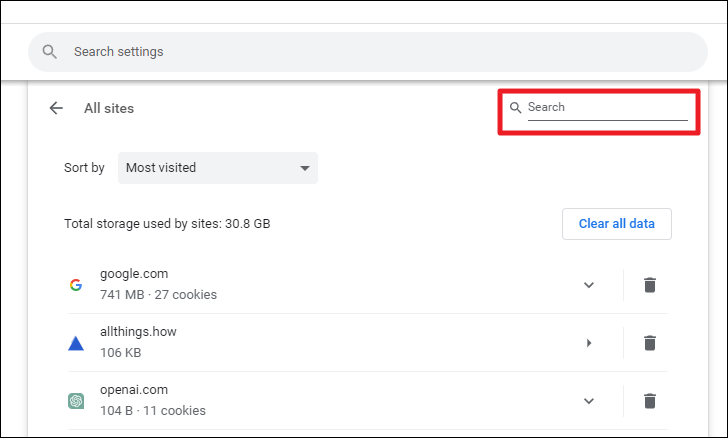
Kun olet löytänyt evästeet, napsauta sen vieressä olevaa Roskakori-kuvaketta, niin kaikki evästeet poistetaan.

2. Tarkista OpenAI-palvelimen tila
Jos evästeiden poistaminen ei onnistunut, voit myös tarkistaa Open A.I. palvelimen tila sulkeaksesi pois mahdollisuuden, että ChatGPT ei toimi.
Siirry ensin OpenAI-tilasivulle haluamallasi selaimella ja tarkista mahdolliset katkokset. Katkos on merkitty punaisilla palkkeilla aikajanalla. Vie hiiri niiden päälle saadaksesi lisätietoja katkosta.
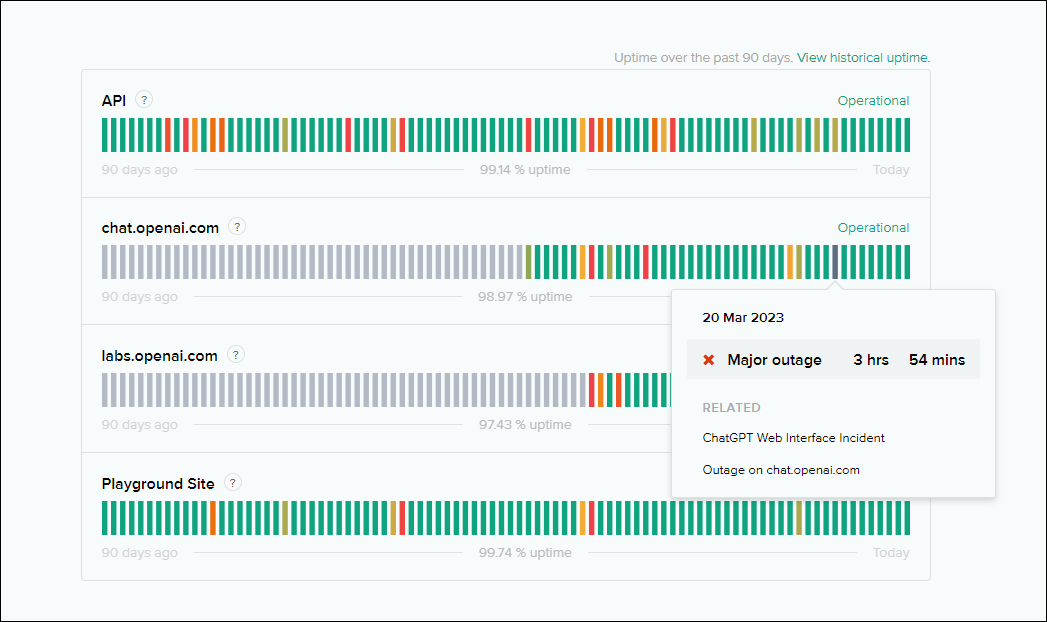
Jos havaitaan käyttökatkos, odota, kunnes kehittäjät korjaavat sen, ja käytä sitten ChatGPT:tä. Sinun ei pitäisi kohdata ongelmia.
OpenAI-tila
Tervetuloa OpenAI:n kotisivuille reaaliaikaista ja historiallista tietoa järjestelmän suorituskyvystä.
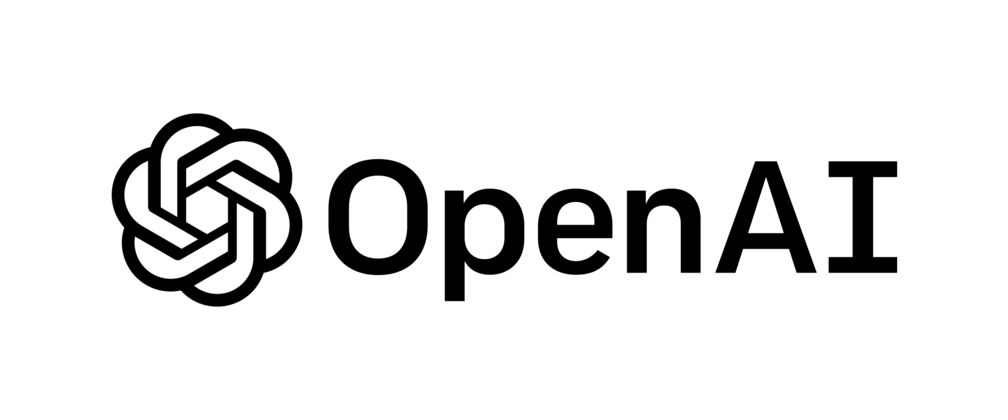
3. Poista VPN käytöstä
VPN voi estää pääsyn ChatGPT:hen, jos verkkosivuston suojaustoimenpiteet ilmoittavat siitä. Voit korjata tämän sammuttamalla VPN:n tietokoneeltasi ja katsomalla, pääsetkö takaisin ChatGPT-verkkosivustoon.
Siirry ensin Käynnistä-valikkoon ja napsauta Asetukset-ruutukuvaketta.
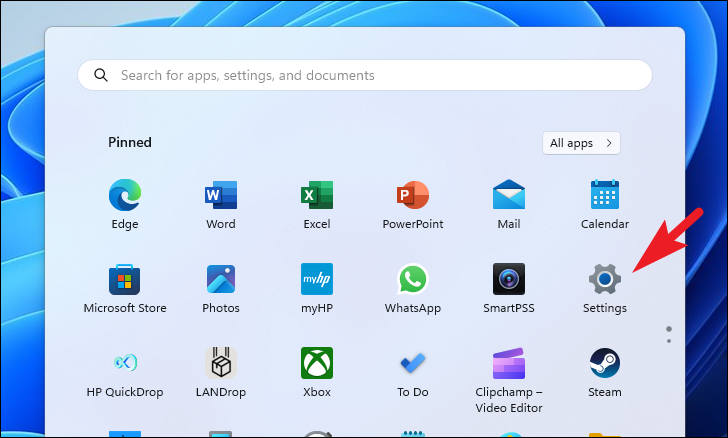
Windowsin asetusnäytössä napsauta”Verkko ja Internet”-vaihtoehtoa vasemmasta sivupalkista.
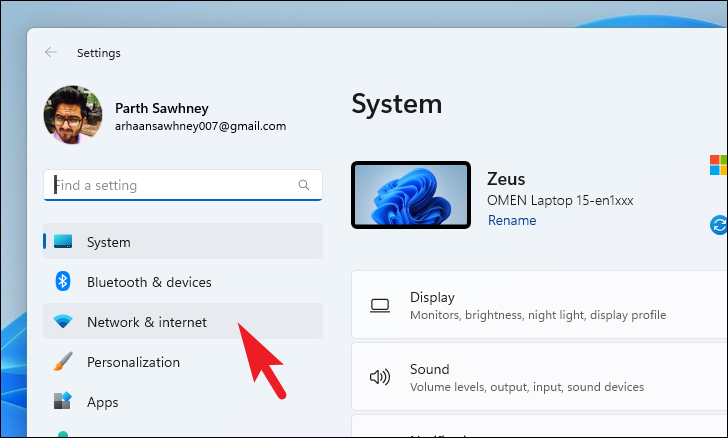
Jatka sitten napsauttamalla VPN-ruutua oikeasta osiosta.
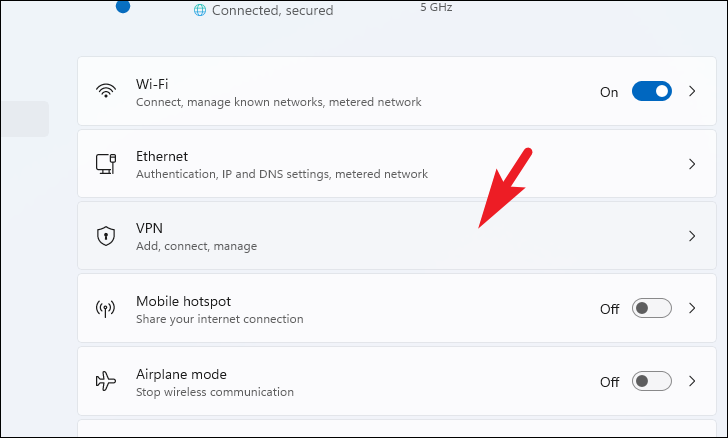
Klikkaa lopuksi’Katkaise yhteys’-ruutua jokaisessa VPN:ssä, johon olet yhteydessä. Kun yhteys on katkaistu, voit ladata verkkosivuston uudelleen ja tarkistaa, onko ongelma ratkaistu.
4. Nollaa verkkokomponentit
Saattaa myös olla mahdollista, että CloudFare-suojaus on estänyt IP-osoitteesi pääsyn verkkosivustolle haitallisen käytön vuoksi. Voit uusia IP-määritykset (jos Internet-palveluntarjoajasi tukee tätä), palomuurin asetukset ja TCP/IP-asetukset ja tyhjentää DNS:n ratkaistaksesi ongelman.
Siirry ensin Käynnistä-valikkoon ja kirjoita Terminal Hakulaatikko. Napsauta sitten hiiren kakkospainikkeella”Terminaali”-ruutua hakutuloksissa ja valitse”Suorita järjestelmänvalvojana”-vaihtoehto.
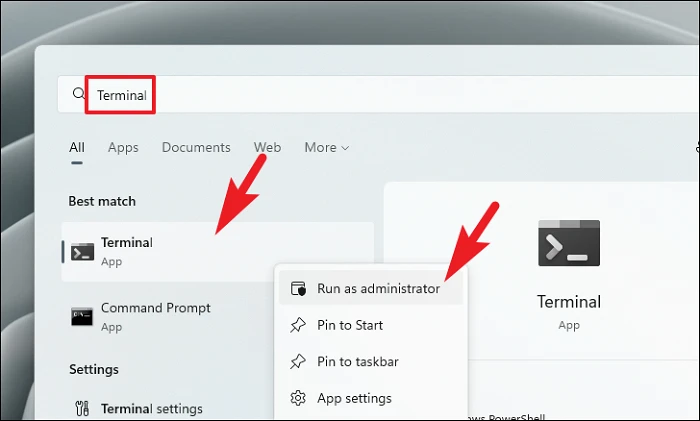 >
>
UAC (User Account Control)-ikkuna tulee näkyviin näytöllesi. Jos et ole kirjautunut sisään järjestelmänvalvojan tilillä, anna tunnuksen tunnistetiedot. Muussa tapauksessa napsauta Kyllä-painiketta.
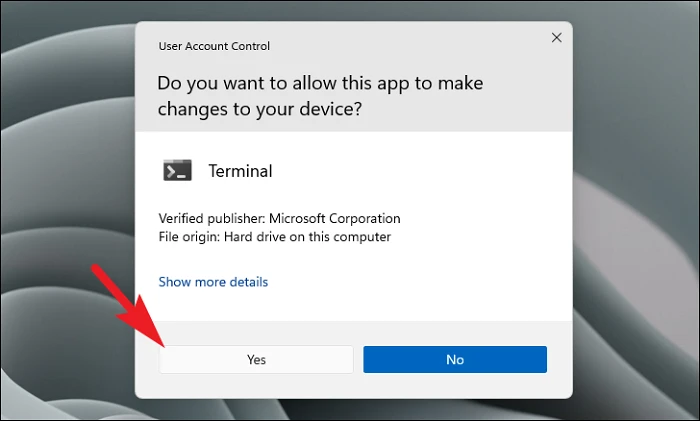
Kun pääteikkuna avautuu, napsauta nuolimerkkiä (alaspäin osoittava nuoli) ja valitse”Komentokehote”avataksesi CMD-kuoren.
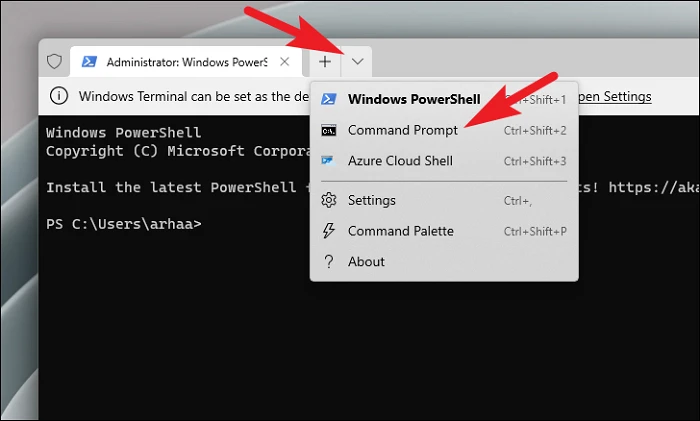
Kirjoita sen jälkeen tai kopioi + liitä alla mainittu komento ja suorita painamalla Enter.
netsh int ip reset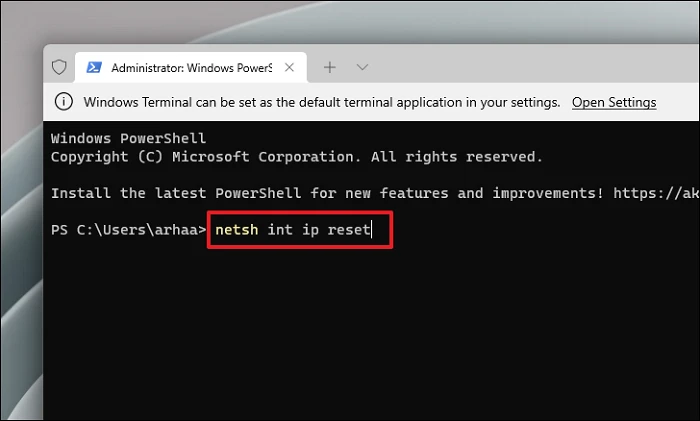
Samalla tavalla kirjoita tai kopioi +liitä alla olevat komennot yksitellen ja paina Enter.
netsh advfirewall resetnetsh winsock resetipconfig/releaseipconfig/renew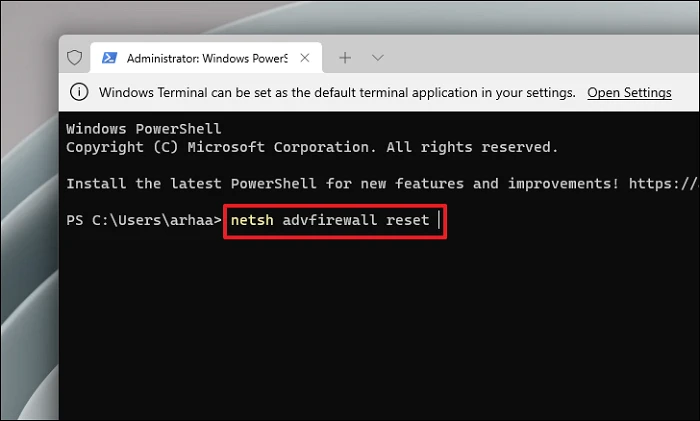
Kun olet suorittanut kaikki komennot, käynnistä tietokoneesi uudelleen ja tarkista, onko ongelma ratkaistu.
5. Ilmoita ongelmasta OpenAI:lle
Jos mikään korjaus ei näytä auttavan sinua, voit viimeisenä keinona ilmoittaa ongelmasta OpenAI:lle. Jos et voi avata mitään OpenAI-verkkosivuston sivua, sinun on ehkä tehtävä se erilliseltä tietokoneelta.
Ota yhteyttä OpenAI-tukeen siirtymällä osoitteeseen help.openai.com haluamallasi selaimella. Jatka sitten napsauttamalla kelluvaa kuvaketta vasemmassa alakulmassa.
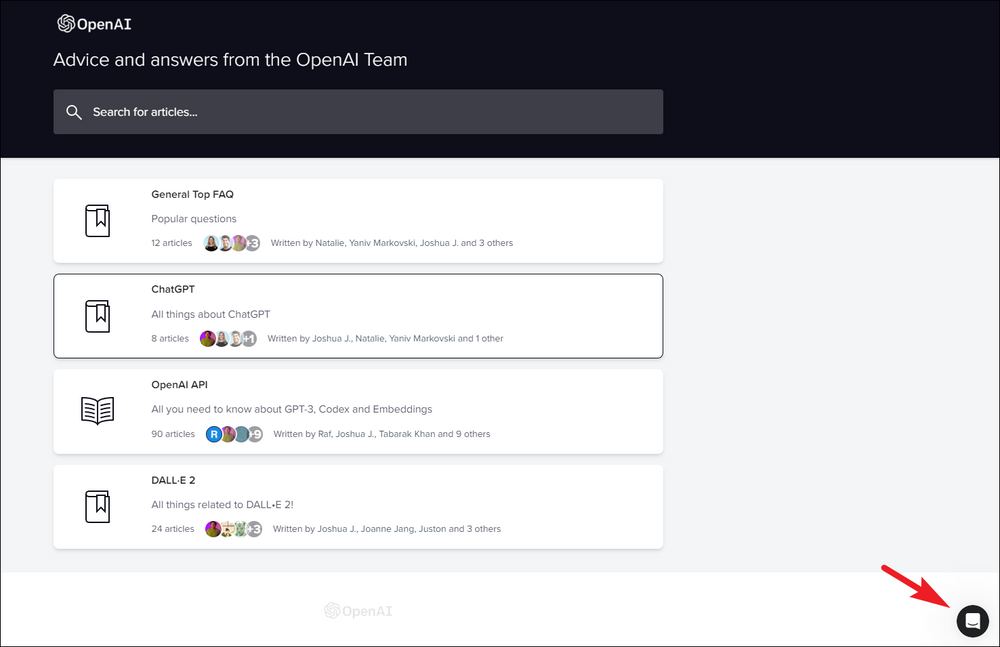
Seuraavaksi voit etsiä kohtaamasi ongelmaa tai lähettää tiimille viestin.
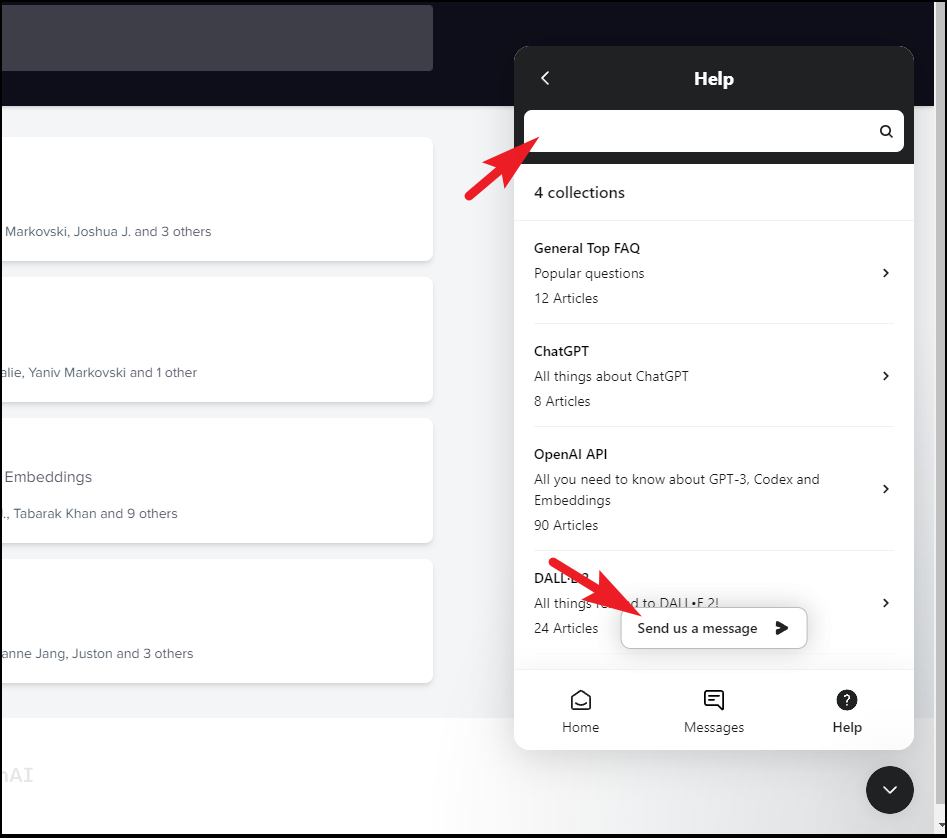
Varmista, että sisällytät viestiisi mahdollisimman paljon yksityiskohtia.
Lopuksi, kun kohtaat Pääsy estetty-virhe”voi olla melko turhauttavaa. Edellä mainitut ratkaisut tarjoavat käyttökelpoisia ratkaisuja ChatGPT:n ongelman korjaamiseen.